在Excel中,绝对引用、相对引用和混合引用是公式中引用的单元格的方式。这些引用方式在公式中非常常见,它们可以帮助用户在复制和粘贴公式时,准确地引用单元格中的数据。本教程将详细介绍这三种引用方式的使用方法。
❶引用方式的切换
在Excel中地址引用方式分为3种,相对引用、混合引用、绝对引用。要更改引用方式我们可以在地址前输入"$"符号,也可以使用快捷键F4,更改地址的引用方式,按1次F4地址切换为绝对引用、按2次F4地址切换为混合引用 (行锁定),按3次F4地址也是为混合引用,不过锁定对象是列,按4次会恢复到初始状态,即相对引用。
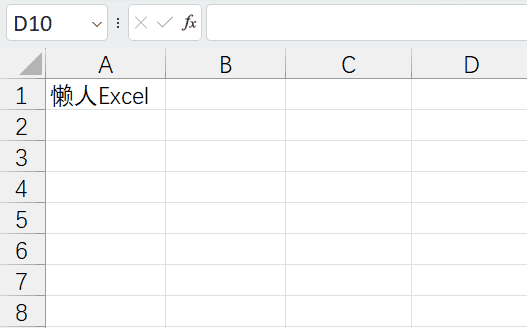
❷绝对引用
绝对引用是指公式中的单元格引用位置是固定的,不会随着公式位置的变化而变化。在绝对引用中,需要在单元格地址行和列之前添加符号"$",如 $A$1。
例如,假设A1单元格中有一个数值,我们想在C5单元格中使用这个数值,并且不希望在复制公式时这个数值发生变化。那么,在C5单元格中输入公式"=$A$1",然后不论将公式向上、下、左、右填充,公式"=$A$1"都不会发生变化。如图所示:
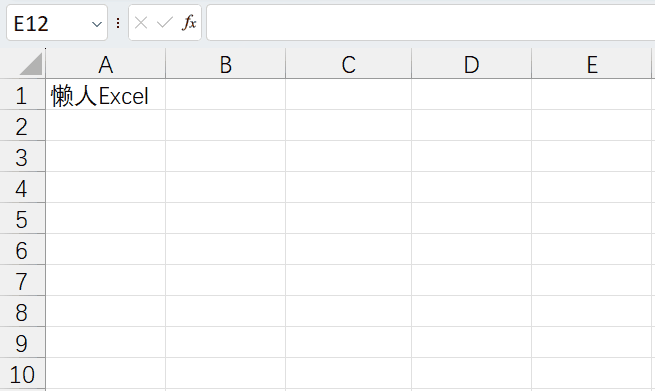
❸相对引用
相对引用是指公式中的单元格引用位置会随着公式位置的变化而变化。在相对引用中,不需要在单元格地址前添加任何符号。初始状态的地址就是相对引用。
例如,我们在D1中输入公式“=A1”,那么将公式向下填充时候,公式将会依次变化为“=A1、=A2、=A3…”,如果向右填充,公式将会依次变化为“=A1、=B1、=C1…”
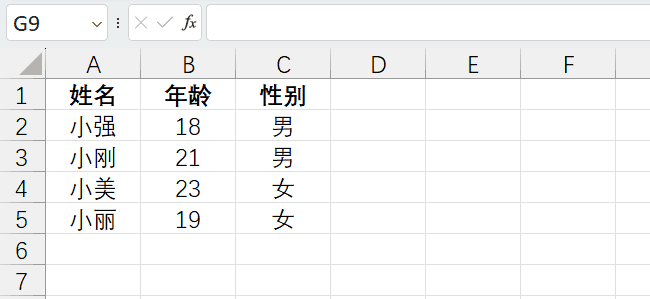
❹混合引用
混合引用是指公式中的单元格引用既有绝对引用又有相对引用。在混合引用中,可以在单元格地址前添加"$"符号来固定行或列,如果 "$"符号添加在列前,那么列就会被锁定,如“=$A1”,添加在行号前,行会被锁定,如“=A$1”
例如,我们在D1中输入公式“=$A1”,那么将公式向下填充时候,公式将会依次变化为“=$A1、=$A2、=$A3…”,如果向右填充,公式仍然是“=$A1”不会改变。
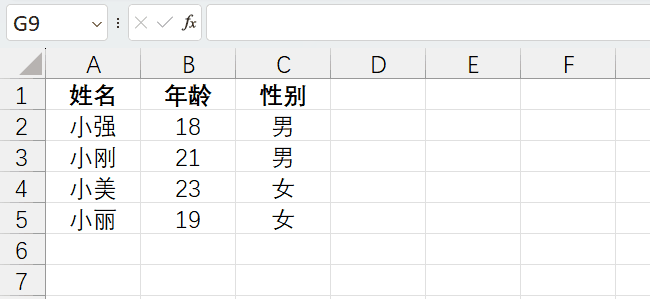
我们在D1中输入公式“=A$1”,那么将公式向下填充时候,公式 “=A$1”不会发生变化,如果向右填充,公式将会依次变化为“=A$1、=B$1、=C$1…”
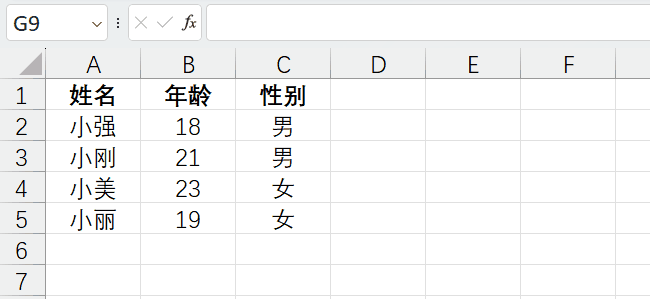
绝对引用、相对引用和混合引用是Excel中非常重要的概念,它们可以帮助我们在填充公式时,准确地引用单元格中的数据。在使用这些引用方式时,需要根据具体的需求选择合适的引用方式。









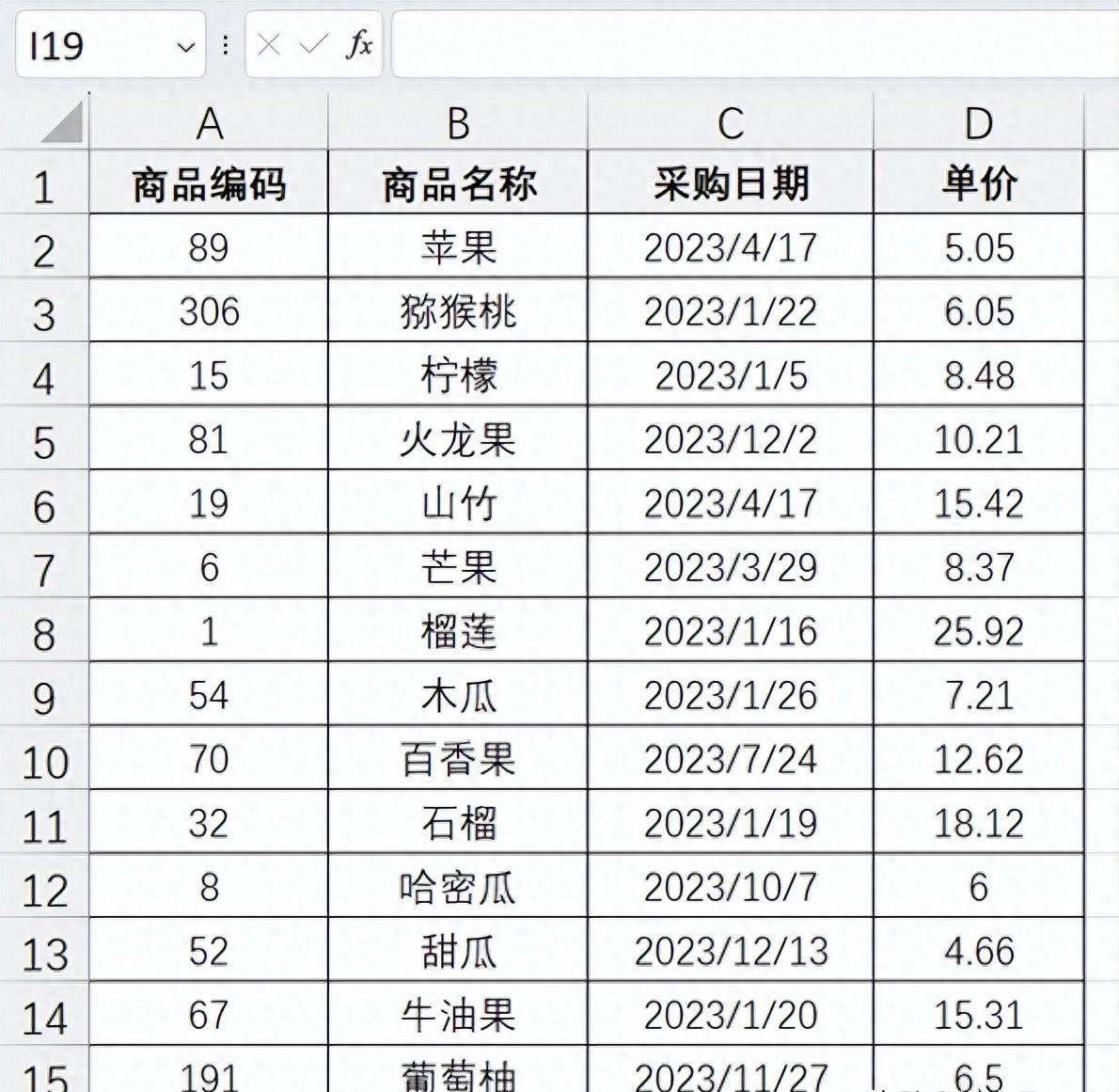

评论 (0)